Hiện tại, có những cách nào chuyển ảnh từ Android sang iPhone (IOS) hay chuyển ảnh từ IPhone (IOS) sang Android luôn là câu hỏi lớn cho những ai muốn chia sẻ hình ảnh, video mà không dùng chung hệ điều hành. Tuy nhiên, nhiều người vẫn chưa biết cách chuyển ảnh từ Android sang iPhone (IOS) nhanh nhất. Cùng với laptop Dell tìm hiểu cách cách chuyển ảnh từ Android sang IOS nhanh nhất. Chuyển ảnh từ iPhone (IOS) Sang Android cũng thực hiện tương tự.
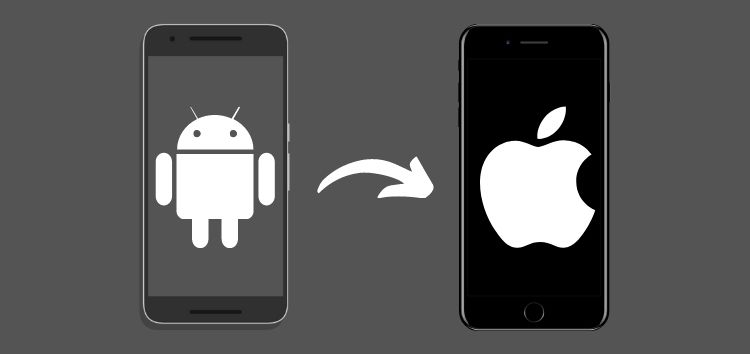
Mục lục
Chuyển ảnh từ Android sang iPhone thông qua ứng dụng Google Photos
Đầu tiên là cách chuyển ảnh từ Android sang iPhone thông qua Google Photos. Đây là một trong những ứng dụng cho phép người dùng có thể tải cũng như lưu trữ và đồng bộ hóa các hình ảnh của mình thông qua bộ nhớ đám mây. Đặc điểm của Google Photos là dù bạn có xóa dữ liệu hình ảnh khỏi bộ nhớ thiết bị thì nó vẫn được lưu giữ trên bộ nhớ đám mây.
Để chuyển ảnh từ Android sang iPhone thông qua Google Photos vô cùng đơn giản. Các bước thực hiện như sau:
Bước 1: Tải xuống và mở ứng dụng Google Photos trên Smartphone Android của mình.
Bước 2: Sau khi tải xong, mở ứng dụng lên, tiến hành đăng nhập vào tài khoản Google và chọn mục Cài đặt trên Google Photos.
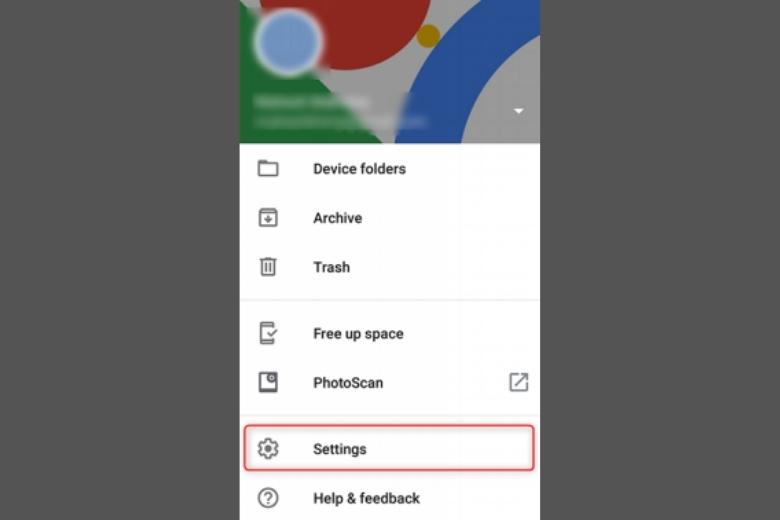
Bước 3: Tiếp theo, chọn mục Sao lưu và đồng bộ hóa (Back up & sync) của ứng dụng. Sau đó, hãy bật chế độ Sao lưu và đồng bộ hóa lên và đợi trong khoản thời gian vài phút để ứng dụng đồng bộ hóa hình ảnh của bạn lên Google Photos.
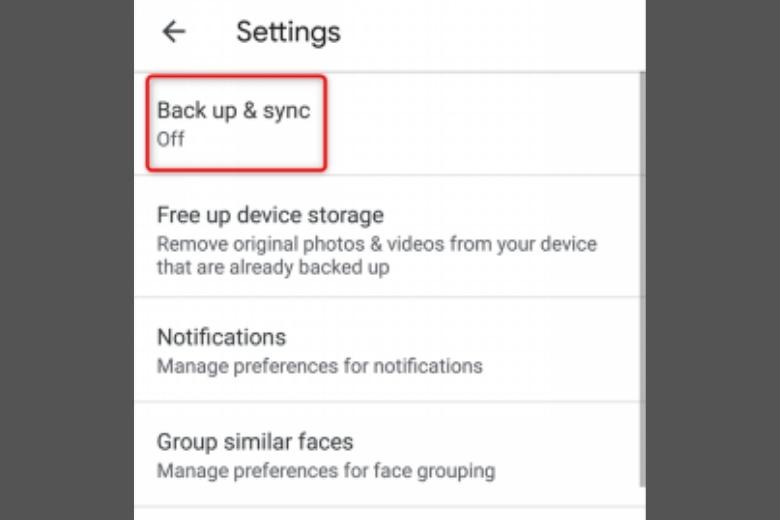
Bước 4: Sau khi đã đồng bộ xong, hãy tiến hành tải và mở ứng dụng Google Photos trên điện thoại iPhone muốn chuyển ảnh lên. Cuối cùng, hãy nhập vào tài khoản Google Photos đã đồng bộ dữ liệu bên điện thoại Android trước đó là đã có thể chuyển ảnh từ Android qua iPhone bằng Google Photos.
Chuyển toàn bộ ảnh từ Android sang iPhone bằng ứng dụng Move to iOS
Đây là ứng dụng được Apple thiết kế riêng để người dùng có thể chuyển dữ liệu từ Android sang iPhone một cách dễ dàng. Giờ đây, ứng dụng đã xuất hiện trên cả 2 hệ điều hành Android và iOS. Hơn nữa, cách chuyển đổi cũng vô cùng đơn giản, có thể chuyển cả hình ảnh, video và danh bạ.
Lưu ý: Cách này chỉ có thể hiệu quả đối với thao tác chuyển dữ liệu từ Android sang điện thoại iPhone mới và đang trống dữ liệu hoàn toàn.
Bước 1: Đầu tiên, người dùng tiến hành tải và cài đặt ứng dụng Move to iOS về điện thoại Android. Tiếp theo, truy cập vào mục Cài đặt (Setting) trên điện thoại iPhone. Sau đó tìm và nhấn chọn mục App & Data. Tiếp tục nhấn chọn mục Move Data from Android và nhấn Continue để nhận mã xác nhận.
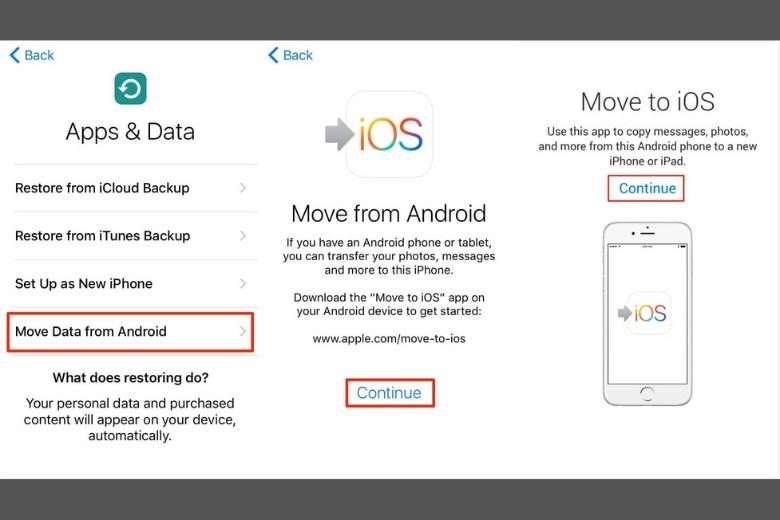
Bước 2: Tiếp theo, mở ứng dụng vừa được tải về trên điện thoại Android, nhấn chọn Tiếp tục, bấm chọn Tiếp ở trên màn hình để tìm mã điện thoại cần kết nối.
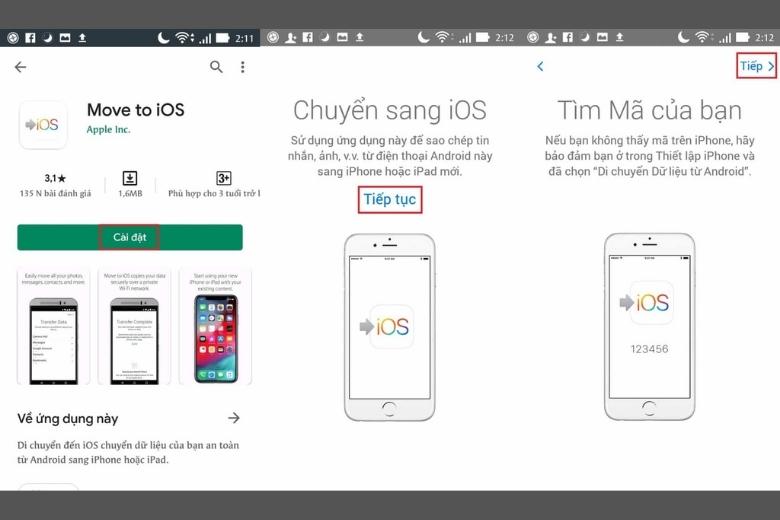
Bước 3: Sau khi đã nhận được mã xác nhận, tiến hành nhập mã ở trên điện thoại Android và tiến hành nhấn chọn những dữ liệu cần di chuyển. Sau đó, nhấn chọn nút Tiếp và đợi trong vòng vài phút để dữ liệu có thể chuyển đi toàn tất. Cuối cùng, nhấn Xong trên màn hình điện thoại Android là đã chuyển xong hình ảnh từ Android qua iPhone.
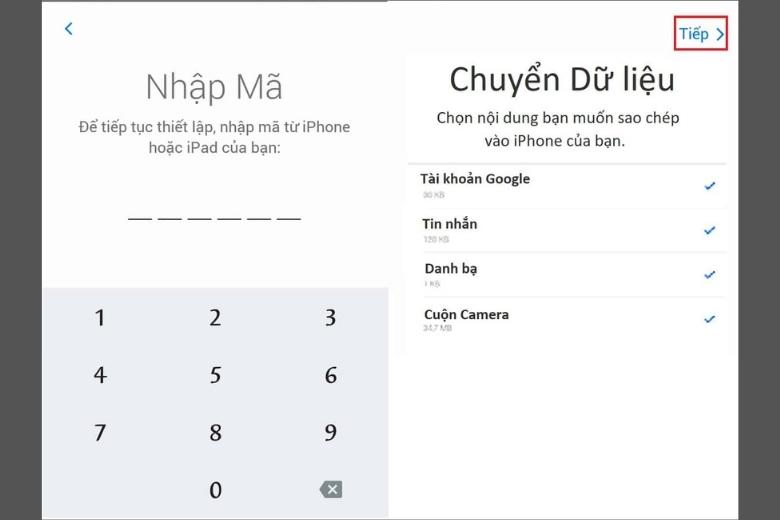
Chuyển ảnh từ Android sang iPhone thông qua máy tính
Bằng cách sử dụng iTunes hoặc AirDrop
Cách chuyển ảnh từ Android sang iPhone bằng iTunes, AirDrop là cách chuyển thủ công, tuy mất nhiều thời gian hơn nhưng bạn có thể lựa chọn những hình ảnh mà bạn muốn chuyển một cách chính xác.
Bước 1: Đầu tiên, bạn cần kết nối máy tính với thiết bị Android. Sau đó, tìm kiếm hình ảnh đã được lưu trong thư mục DCIM và vào mục Camera.
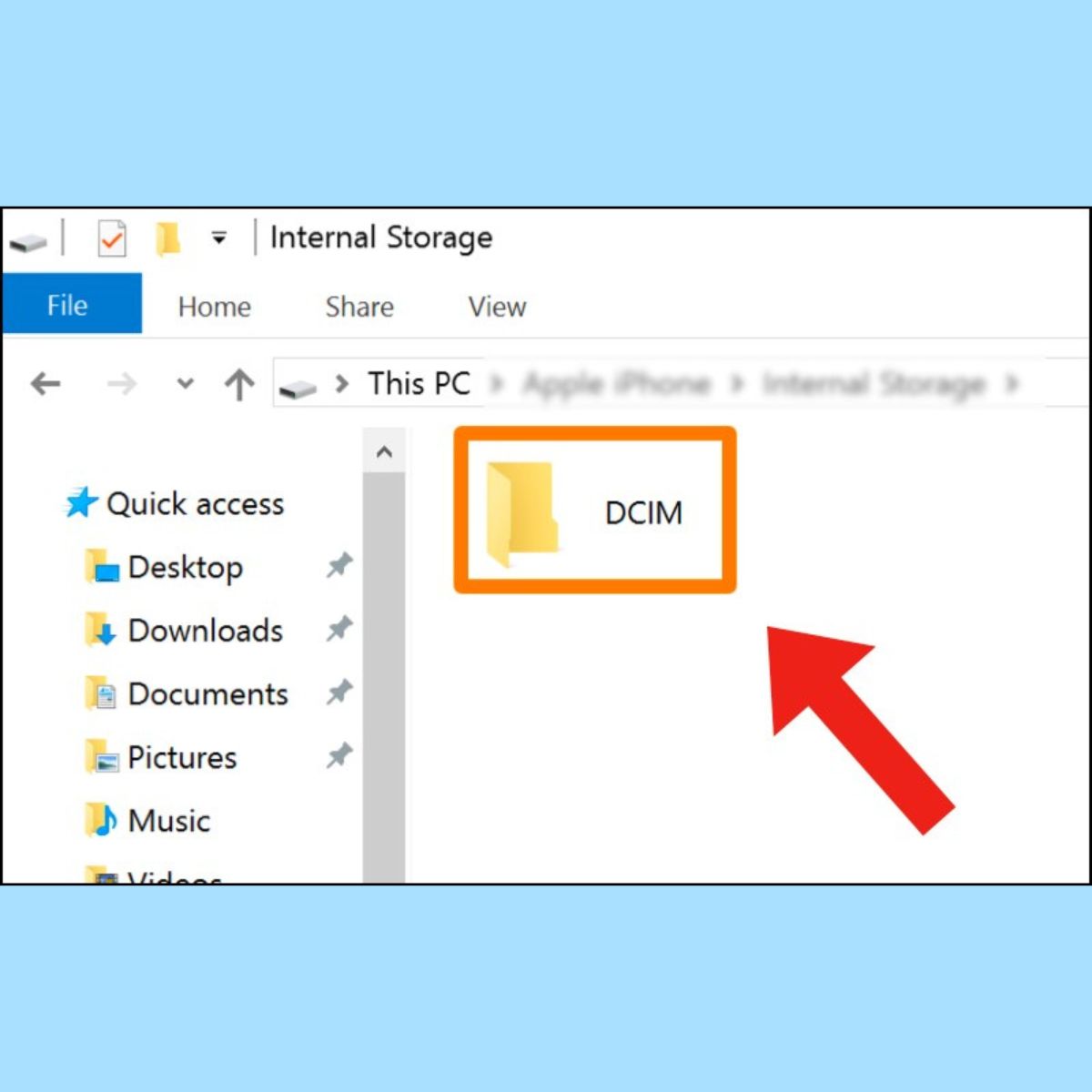
Nếu bạn dùng máy tính Windows: Hãy kết nối điện thoại và máy tính thông qua dây kết nối. Sau đó tìm mục DCIM và chọn thư mục Camera.
Nếu bạn sử dụng Macbook: Đầu tiên, bạn tải ứng dụng Android File Transfer về máy rồi tiến hành kết nối điện thoại Android vào Macbook. Sau khi tải xong, bạn mở ứng dụng Android File Transfer và tiến hành truy cập vào mục DCIM và nhấn chọn mục Camera.
Bước 2: Tiến hành Copy hình ảnh và chuyển đến một thư mục mới trên máy tính của người dùng. Sau đó, ngắt kết nối với thiết bị Android rồi kết nối với thiết bị iPhone.
Nếu bạn dùng Windows: Bạn cần tải về máy ứng dụng iTunes để có thể đồng bộ dữ liệu vừa được chuyển qua.
Sau đó, bạn chọn mục Photos nằm bên trái, nhấn chọn mục Sync Photos. Tại mục Copy photos from ở phía dưới, bạn nhấn chọn Choose folder và chọn thư mục mà bạn đã lưu hình ảnh từ điện thoại Android. Cuối cùng là nhấn Apply để hoàn tất thao tác.
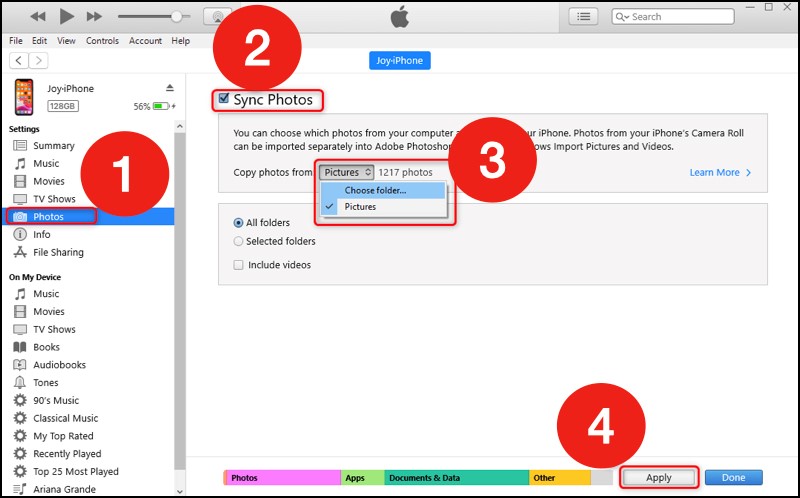
Nếu bạn dùng Macbook: Bạn tiến hành kết nối hai thiết bị thông qua AirDrop trên iPhone hoặc Mac. Tiếp theo, hãy kéo chọn những hình ảnh mà bạn muốn chuyển, sau đó, nhấn chuột phải và nhấn chọn mục Chia sẻ. Cuối cùng, nhấn vào AirDrop để tiến hành di chuyển hình ảnh từ Mac qua iPhone.
Với các thiết bị Mac có phiên bản macOS Catalina trở lên (bao gồm cả macOS Big Sur)
Ở các thiết bị này thì iTunes không còn hỗ trợ nữa. Do đó, người dùng cần thực hiện theo các bước sau: Tìm và truy cập vào Finder trên Macbook, sau đó, chọn thiết bị iPhone mà người dùng muốn chuyển hình ảnh. Tiếp theo, bạn chọn thư mục mà bạn đã lưu trong điện thoại Android trong mục Sync photos to your device from, cuối cùng là nhấn Apply.

Đối với các thiết bị Mac có phiên bản macOS Mojave trở xuống thì bạn tiếp tục sử dụng iTunes tương tự như là trên các thiết bị Windows.
Bằng cách sử dụng ứng dụng PhoneTrans – Phone to Phone Transfer
Với ứng dụng PhoneTrans, người dùng có thể chuyển ảnh từ Android sang iPhone, từ Android sang Android thậm chí là từ iPhone sang iPhone một cách nhanh chóng và dễ dàng.
Bước 1: Đầu tiên, cần tải ứng dụng PhoneTrans về máy tính của bạn, sau đó hãy mở ứng dụng lên và kết nối với cả hai thiết bị Android và iPhone. Sau khi đã kết nối thì tiến hành nhấn chọn mục Phone to Phone, sau đó, nhấn chọn mục Quick Transfer.
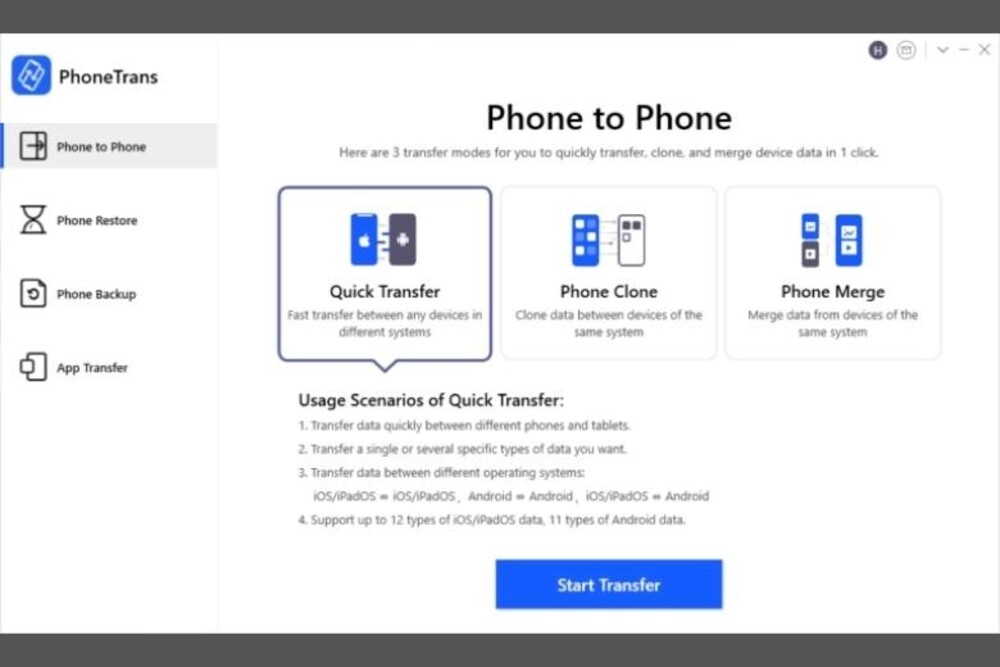
Bước 2: Tiếp theo, người dùng cần xác nhận trên cả hai thiết bị Android và iPhone. Sau đó, nhấn chọn vào Switch để chuyển đổi vị trí hai thiết bị cho nhau.
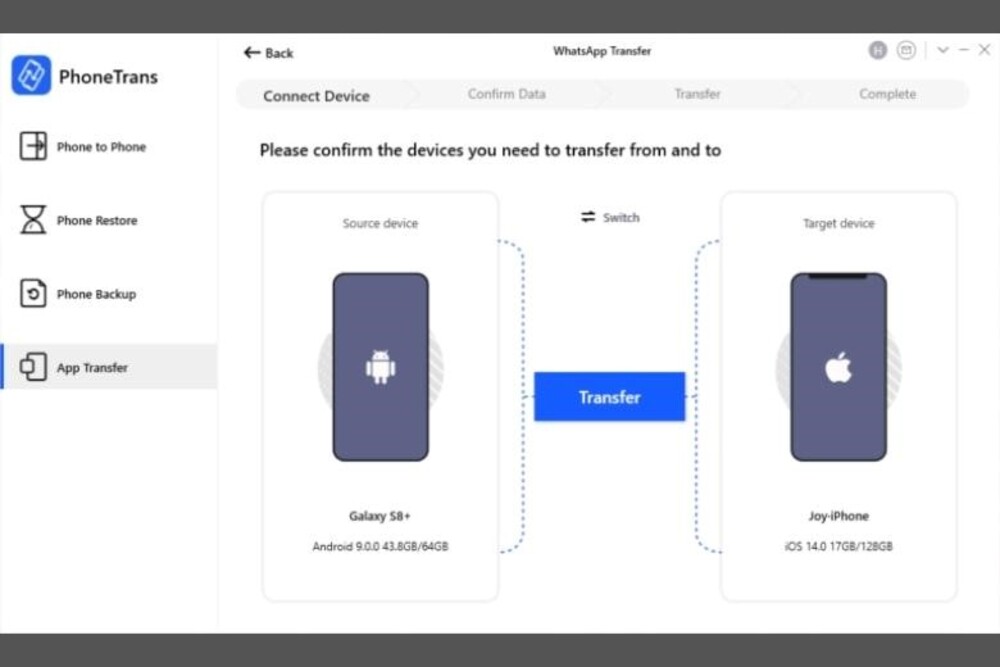
Bước 3: Đến đây, người dùng cần chọn hình ảnh cần chuyển và nhấn vào mục Transfer Now để hoàn tất quá trình chuyển hình ảnh giữa hai thiết bị.
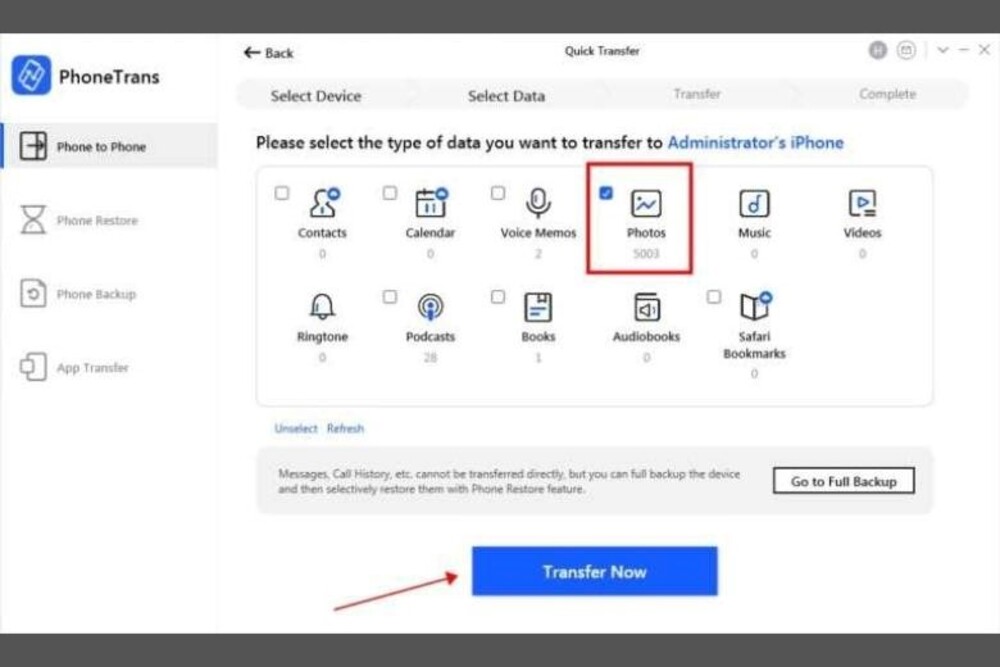
Tạm kết
Bài viết này vừa hướng dẫn mọi người cách chuyển hình ảnh, dữ liệu từ Android sang iPhone (IOS) đơn giản nhất. Chuyển dữ liệu từ iPhone (IOS) sang Android cũng thực hiện tương tự. Chúc các bạn thao tác thành công và có được trải nghiệm tuyệt vời trên cả 2 hệ điều hành này.
